안녕하세요 포인투랩 입니다. 오늘은 크롬북의 작업표시줄을 투명하게 만드는 방법에 대해 알려드리려 해요. 사실 투명은 아니고 배경화면에서 색을 끌어오는 기능이라고 하는데, 실제로 써보니 색을 끌어온다기 보단 그냥 투명 작업표시줄 같은 느낌이네요. 정말 이쁜 배경화면을 사용중인데 아래쪽(또는 좌우)의 검정 작업표시줄이 맘에 안드셨다면 유용하게 쓸 수 있는 기능입니다. 이 기능은 아직은 실험적(?)인 기능으로 chrome://flags에서 켜줄 수 있습니다. 아! 그리고 이 포스트는 현재 개발자 채널인 R67 기준으로 작성된 것으로 안정 또는 베타 채널에는 아직 적용이 안되었을 수도 있어요.
크롬 브라우저를 열고 chrome://flags 주소를 입력해주세요. 오랜만에 들어와보니 UI가 많이 바뀌었군요. Flags 페이지에서 Shelf color 로 검색을 해주면 Shelf color in Chrome OS system UI 라는 항목이 있습니다. chrome://flags/#ash-shelf-color 이 링크를 바로 클릭하셔도 찾아집니다. 항목을 찾으셨으면 우측의 목록에서 Enabled를 선택해주세요.
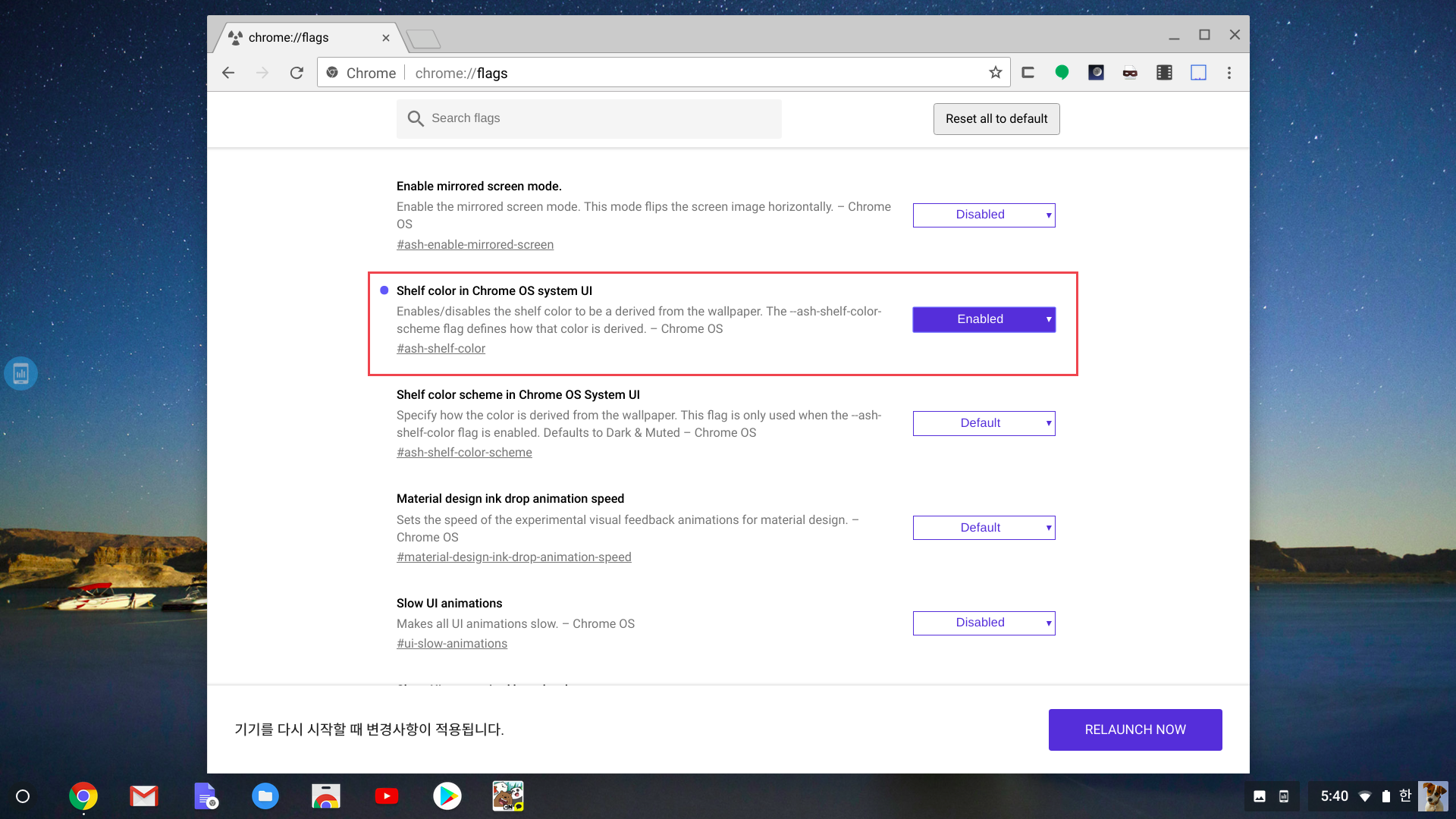
아래쪽의 Relaunch Now 버튼을 누르면 브라우저가 재시작 됩니다. 그럼 작업 표시줄이 투명해져서 배경화면이 보이도록 바뀐 것을 보실 수 있어요.
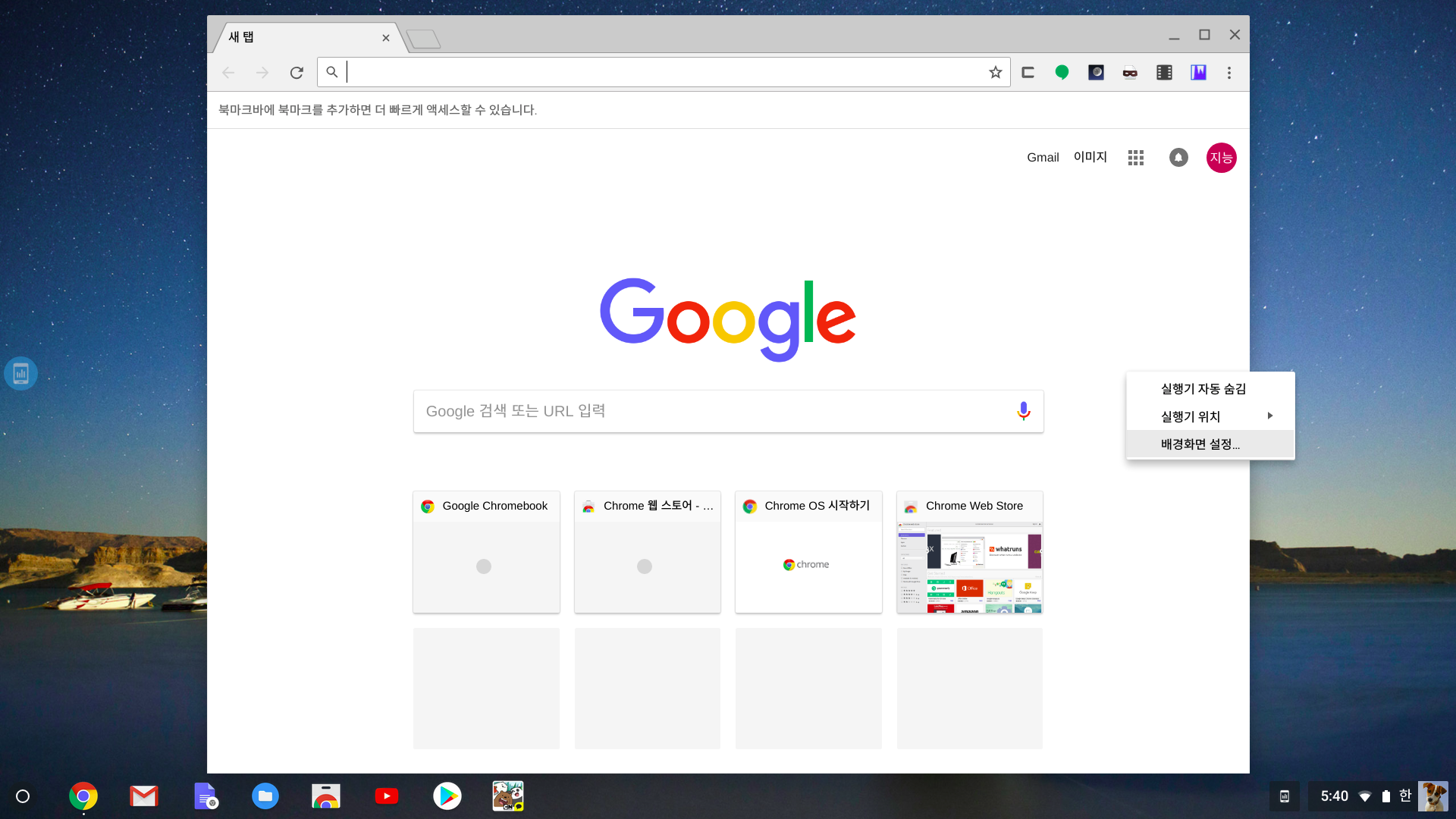
….라고 하기엔 제가 너무 어두운 배경화면을 사용중이었네요. 이렇게 배경화면을 바꾸면 바뀐게 확실히 보이죠?
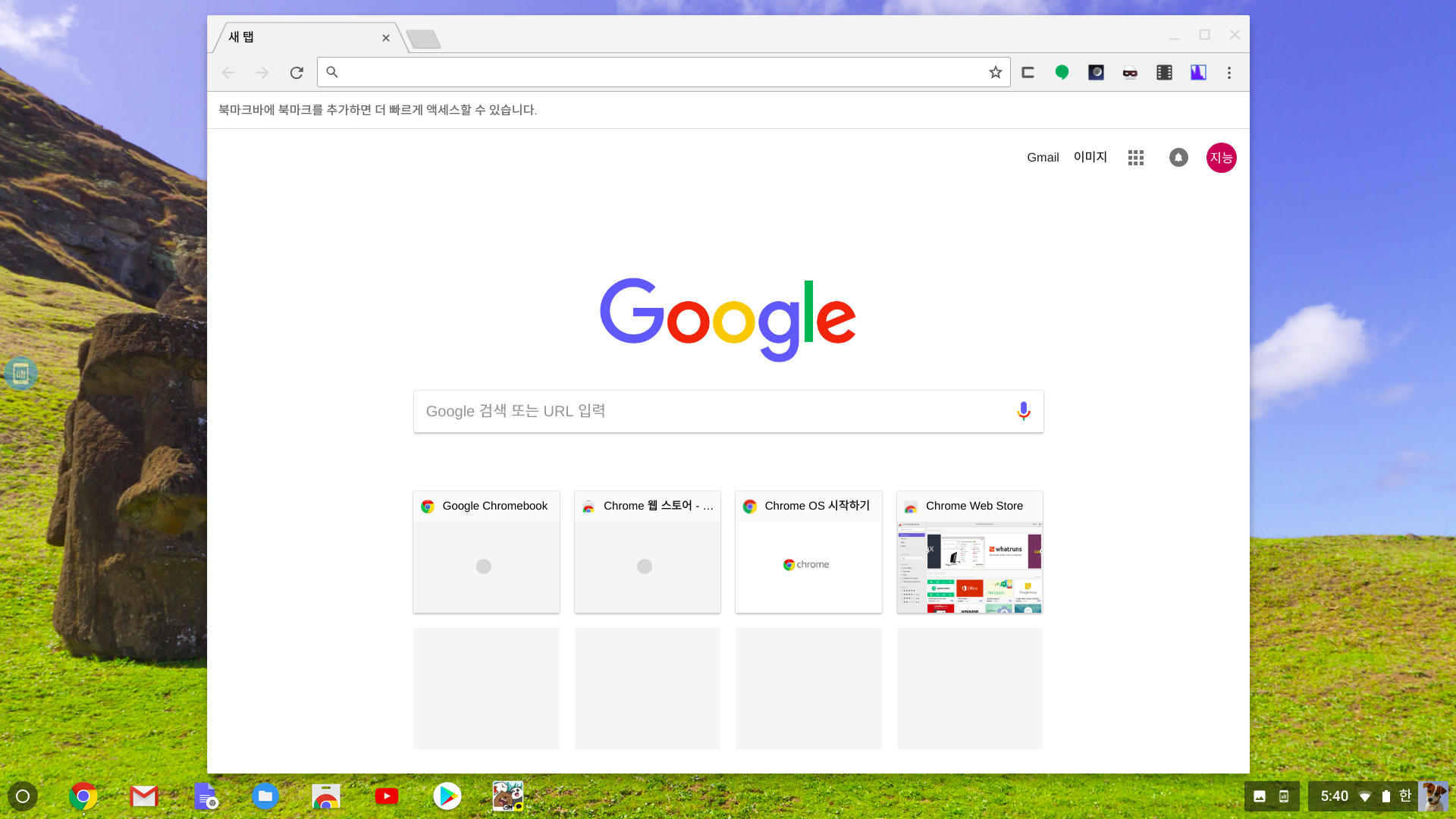
오늘의 팁은 여기까지 입니다! /// 라고 하기엔 내용이 좀 부족했네요.
추가로 확인해본 결과 브라우저 또는 앱의 창을 전체화면으로 할 때에 다시 작업 표시줄의 색이 어둡게 변하는 것을 확인하였는데요, 이 때 색깔을 어두운 회색 / 검정이 아닌 배경화면에서 가져오게 하려면 바로 아래에 있는 Shelf color scheme in Chrome OS System UI 에서 Dark & Muted가 아닌 Light & Vibrant 등 다른 옵션으로 고르면 되는 것을 확인했습니다 🙂
//
라고 하기엔 조금 아쉬워서 새로 추가되는 다른 flag도 살짝 맛보기 드릴게요. New system menu라는 플래그가 있는데 한번 켜볼까요?
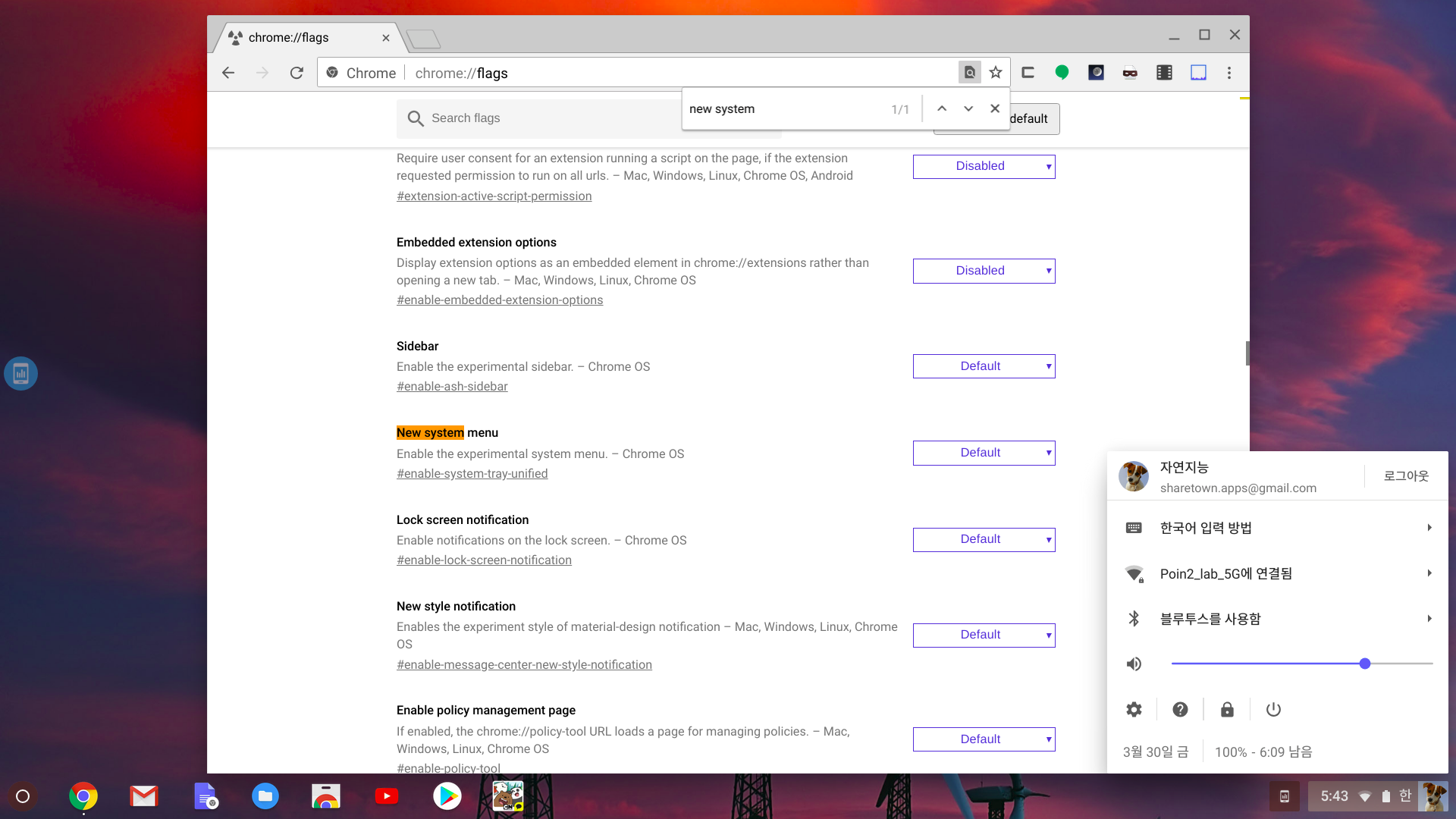
그럼 우측 하단의 시스템 메뉴가 어두운 색으로 변경되고, 새로운 UI가 적용되는 것을 볼 수 있습니다. 그런데 텍스트가 잘려보이는걸 보니 아직 좀 더 개발이 필요해보이네요.
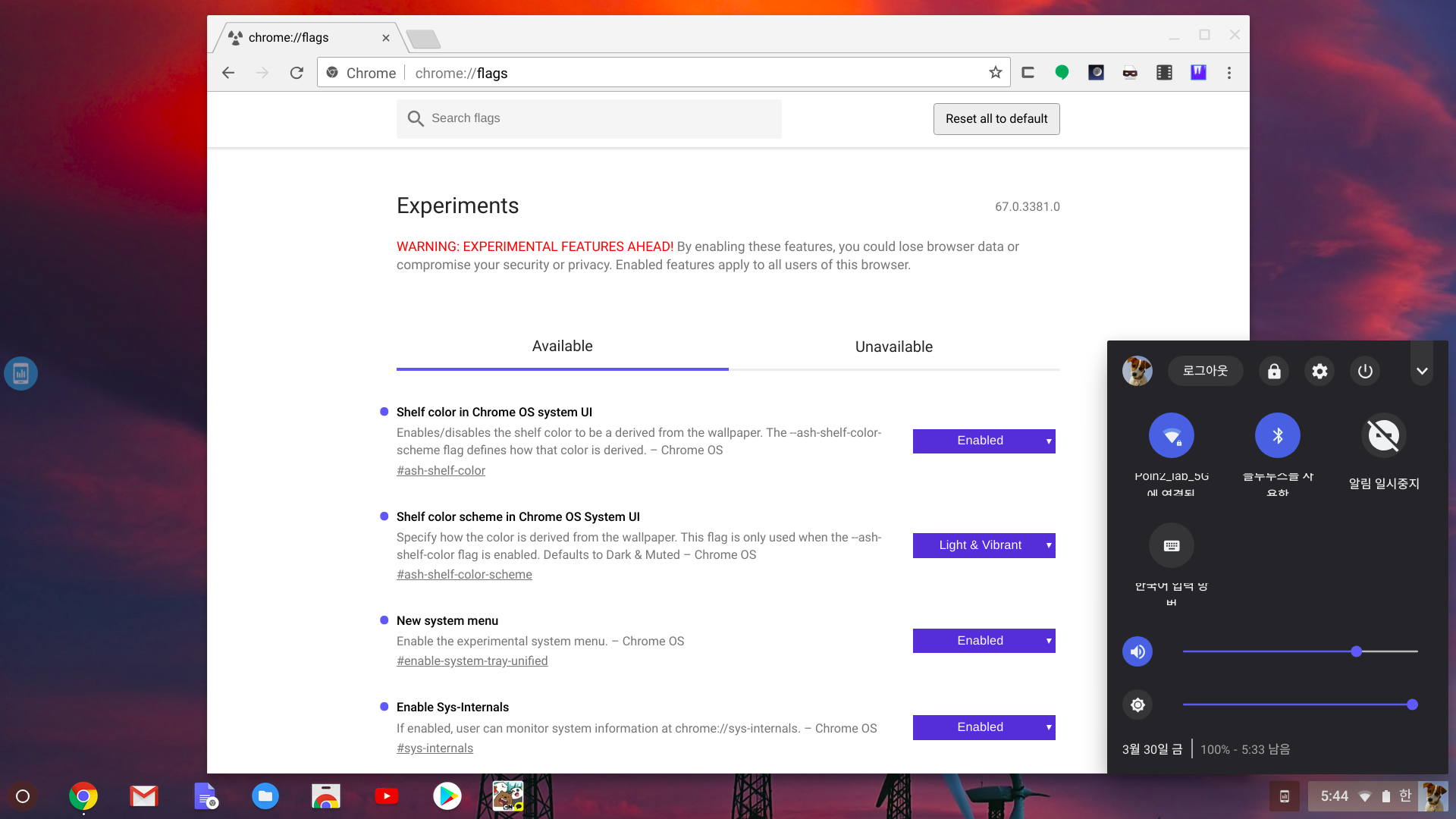
그럼 다음 포스트로 또 만나요~~

